Win7codecs怎么安装?Shark007 Codecs安装教程
时间:2018-02-03 10:27:24 作者:Joe 浏览量:116
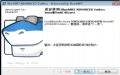
许多网友向小编反映不知道怎么下载Shark007 ADVANCED Codecs ?下载完成后不知道怎么安装?今天极速小编为大家提供一个安装教程,希望对大家有帮助!
首先我们下载Shark007 ADVANCED Codecs (下载地址:http://www.jisuxz.com/down/7445.html),下载完成后点击打开文件夹找到下载的压缩文件,解压后打开安装文件“ADVANCED_Codecs_v851.exe”,出现安装界面:

我们进入到Shark007 ADVANCED Codecs 安装向导。这个向导将指引你完成Shark007 ADVANCED Codecs 的安装进程。在开始安装之前,建议先关闭其他所有应用程序。这将允许“安装程序”更新指定的系统文件,而不需要重新启动你的计算机。单击 [下一步] 继续进程;
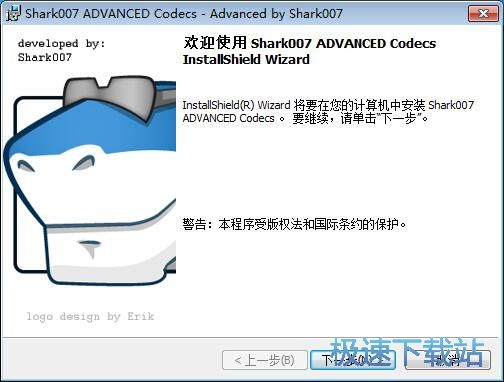
接下来我们要阅读Shark007 ADVANCED Codecs的授权协议。如果你接受协议中的条款,单击[我接受该许可证协议中的条款]继续安装进程。如果你选定 [取消] ,安装程序将会关闭。必须接受协议才能安装Shark007 ADVANCED Codecs 。点击[我接受该许可证协议中的条款]后点击[下一步]继续安装进程;
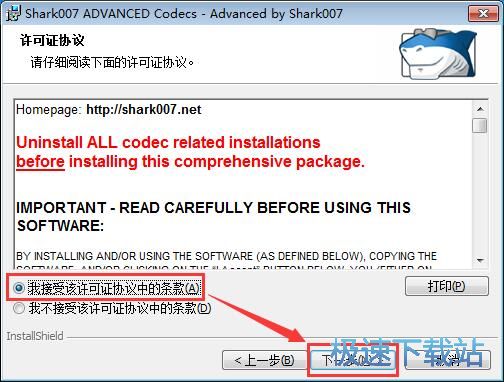
这一步需要我们确定Shark007 ADVANCED Codecs的安装路径,安装程序有默认的安装路径:C:\Program Files\Shark007\Advanced\。需要修改路径的朋友可以点击[更改],选择需要安装的文件夹后,点击[确定]就可以修改安装路径了。点击[下一步] 继续安装进程进程;
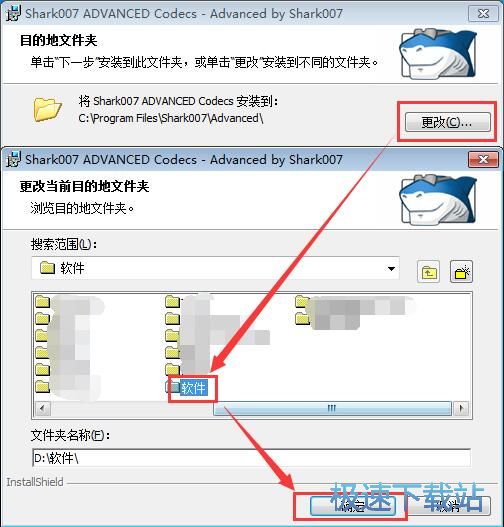
这一步需要我们选择Shark007 ADVANCED Codecs的安装类型,我们可以选择完整安装或者自定义安装。极速小编在这里选择了完整安装。选择完后点击[下一步] 继续安装进程进程;
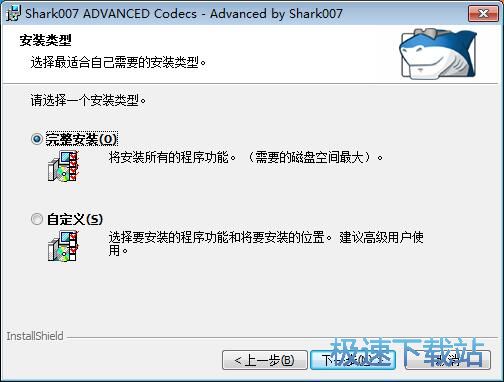
安装向导已经准备好安装Shark007 ADVANCED Codecs,要查看或更改任何安装设置,请单击[上一步]。 单击[取消]退出向导。点击[安装]就可以开始将Shark007 ADVANCED Codecs安装到电脑上;
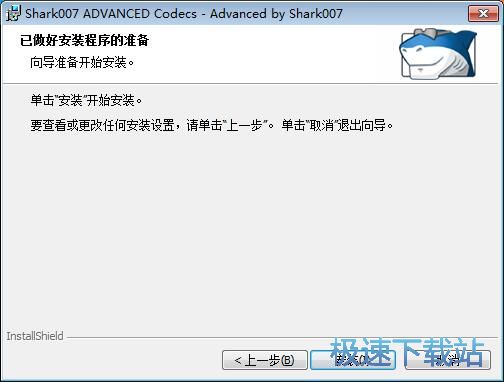
正在安装Shark007 ADVANCED Codecs ,安装程序正在将Shark007 ADVANCED Codecs 的文件安装到指定文件夹中;
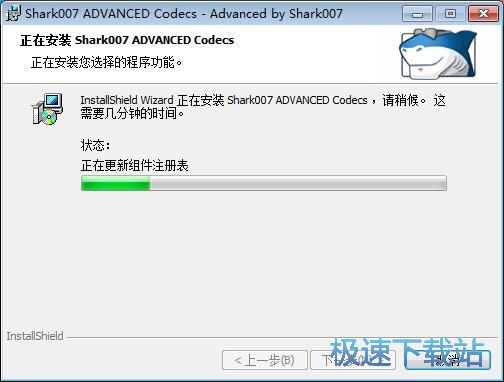
安装完成,安装程序已经成功在您的电脑上安装了Shark007 ADVANCED Codecs 。这时候安装向导会提示Shark007 ADVANCED Codecs 已经安装完成,点击[完成]就可以退出安装向导。
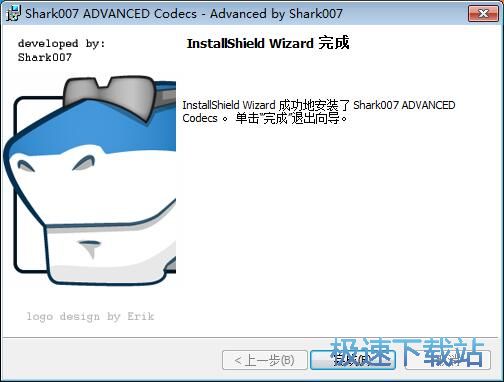
Shark007 ADVANCED Codecs 的安装教程就讲解到这里,希望对你们有帮助,感谢你对极速下载站的支持!
Win7codecs 11.0.4 中文版
- 软件性质:国外软件
- 授权方式:共享版
- 软件语言:多国语言
- 软件大小:65291 KB
- 下载次数:1170 次
- 更新时间:2019/4/3 15:22:46
- 运行平台:Win7,Win8,Win10,...
- 软件描述:是不是在使用电脑的过程中经常户遇到一些不能打开的视频文件或者音频文件?那是因为电... [立即下载]
相关软件
- 怎么将网易云音乐缓存转换为MP3文件?
- 比特精灵下载BT种子BT电影教程
- 土豆聊天软件Potato Chat中文设置教程
- 怎么注册Potato Chat?土豆聊天注册账号教程...
- 浮云音频降噪软件对MP3降噪处理教程
- 英雄联盟官方助手登陆失败问题解决方法
- 蜜蜂剪辑添加视频特效教程
- 比特彗星下载BT种子电影教程
- 好图看看安装与卸载
- 豪迪QQ群发器发送好友使用方法介绍
- 生意专家教你如何做好短信营销
- 怎么使用有道云笔记APP收藏网页链接?
- 怎么在有道云笔记APP中添加文字笔记
- 怎么移除手机QQ导航栏中的QQ看点按钮?
- 怎么对PDF文档添加文字水印和图片水印?
- 批量向视频添加文字水印和图片水印教程
- APE Player播放APE音乐和转换格式教程
- 360桌面助手整理桌面图标及添加待办事项教程...
- Clavier Plus设置微信电脑版快捷键教程
- 易达精细进销存新增销售记录和商品信息教程...











